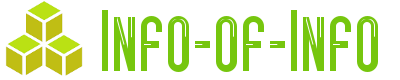現在32歳の私が子供の頃って、まだまだコンビニが少なく、今と比べてもサービスの種類が少なかったです。それこそ、肉まんを買う為の場所だと思っていたくらいでした(笑)
ですが、最近のコンビニにおけるサービスの充実ぶりは凄まじい!
「宅急便をコンビニで発送!やり方をイチから伝授!」で書いた様に、荷物を送れるのもそうです。そして、それ以上に最近頼り切っているのが、コピー機をPCなどのプリンターとして使えること。
仕事関係で印刷をど忘れした際の外出先では、心から便利なサービスだと感じています。何度窮地から救われたか分かりません^^;
とは言え、どんなに便利でも、使った事がないと混乱してしまうもの。
ということで、今回はこれから初めてコンビニでのワードなどの書類を印刷するという方に向けて、このプリンターに関しての、「どこで・何を・どうやって」をじっくりとお伝えしていきますので、一緒に見ていきましょう♪
どこで印刷出来るの?

昔はコンビニでの印刷と言えばコピーという印象を持っていましたが、最近のコンビニに置いてあるのはマルチコピー機。コピーだけでは無く、プリンターとして文書の印刷も問題なく出来ます。
主要コンビニであれば、ワードやPDFなどのファイルを印刷出来ると思っておいて良いでしょう。
ただし…
- インターネットを使っての手ぶら印刷
- 記録メディアを使っての印刷
これらはお店によって出来る・出来ないがあります。言葉で解説しても確実に見づらいでしょう。表にしてみます。
| ネットプリント | メディアプリント | |
|---|---|---|
| セブンイレブン | 可能 | 可能 |
| ローソン | 可能 | 可能 |
| ファミリーマート | 可能 | 可能 |
| サークルKサンクス | 可能 | 可能 |
| セイコーマート | 可能 | 可能 |
| ミニストップ | 可能 | 不可 |
| スリーエフ | 不可 | 可能 |
| ポプラ | 不可 | 可能 |
| デイリーヤマザキ | 不可 | 不可 |
結構色んなコンビニがプリンター代わりになるものですよね~。
ちなみに、デイリーヤマザキでは写真のプリントや通常のコピーは可能です。書類の印刷が出来ないのは残念ですが、それらの用事がある場合は使えるお店ですよ^^
さてさて、ここからはネットプリントとメディアプリントをより詳しく見ていくとしましょう。
何も持たずにお手軽印刷!ネットプリントの詳細
ネットプリントは、インターネットを使って予め書類ファイルを送る事で、コンビニに何も持って行かずとも印刷が出来る、現代ならではの方法です。これは、小学生時代の自分からすると、まるでドラえもんに出てくる様なSF的なサービス!便利な時代になったもんですね(笑)
ただし、基本的な価格がA4で20円と、メディアプリントよりも高いです。また、会員登録が必要な場合が多く、初めて使う時には少しだけ手間が掛かるのもデメリットと言えますね。
ファイルを送る為のサービスがコンビニによって違いますので、それぞれを簡単にお伝えするとしましょう。
セブンイレブンの場合
ネットプリントという、セブン専用のサイトを利用します。
ネットプリントへのアクセスはこちら。スマホ用のアプリも用意されています。セブンイレブンで印刷をしたい場合はどうぞ!”
利用する上でのポイントとしては…
- 会員登録が必須(無料)
- 料金は白黒で1枚20円。カラーだと、B5・A4・B4が60円、A3が100円
- 保管されるのは登録日から7日間
- コピー時に使うのは8桁のプリント予約番号
この辺りを知っておけば大丈夫でしょう。
なお、印刷出来るファイル(拡張子)は書類関係だと…
- 2MBまで
「.docx」「.rtf」「.xlsx」「.pptx」「.xdw」「.tif」「.tiff」「.png」「.xps」「.oxps」「.pdf」
以上のとおりです。PDFだけじゃないのがありがたいですね~^^
ローソン・ファミリーマート・サークルKサンクス・セイコーマートの場合
この4つのコンビニでの印刷では、シャープの運営するネットワークプリントというサイトを使います。
ネットワークプリントへのアクセスはこちら。このサービスでもスマホ用のアプリが用意されています。
セブンと同じポイント違うポイントがありますが…
- 同じく会員登録が必須(無料)
- 料金は白黒で1枚20円。カラーだと、B5・A4・B4が60円、A3が100円で同じ
- 保管されるのは登録日を含む8日間
- コピー時に使うのはユーザー番号。もしくはログインIDとパスワード
上記が概要といったところですね。
使えるファイルは公式サイトによると、「Microsoft Word®」「Excel®」「PowerPoint®」「.pdf」とのこと。拡張子はpdfしか分かりませんが、書類系の大体のファイルは印刷出来ると思われます^^
ミニストップの場合
この場合、サイトからではなく、メールでファイルを添付して送信する「クロネコ@ファックス」というサービスを使います。
流れは以下のとおり。
- 「e-mail@kuronekofax.net」にファイルを添付して送信
- すぐに『クロネコ@ファックス受信通知』という件名で返信メールが送られてくる
- メール内にある希望のコンビニを選ぶ
- 10桁の受付番号が表示される
- ミニストップのマルチコピー機にその受付番号を入力して印刷する
使い方は決して難しくありませんね。
書類関係で使えるファイルは、「.doc」 「.xls」 「.ppt」「.xdw」です。
※Office2007以降には対応していません
便利なサービスですが、他の2つのサービスと比べて値段が高いのがデメリット。白黒で1枚50円、カラーで90円しますので、使う場合は注意しておきましょう。
なお、使い方の流れで、「コンビニを選ぶ」と書きましたね。実はこのサービスはミニストップだけでなく、セブンイレブンでも使えます。ただ、価格を考えると、ネットプリントを利用するのが賢いと言えそうです^^;
さてさて、お次はメディアでの印刷を見ていきましょう。
こちらの方が安い!メディアを使っての印刷
まずは要注意事項から。
基本的にメディアプリントはファイルをPDFで用意する必要があります。セブンイレブンでは他のファイルに対応していますが、焦ってコンビニを探すような状況であれば、ワードなどのファイルをPDFに変換しておくのが無難でしょう。
また、使えるメディア端末にも違いがありますよ。こちらの基本はUSBメモリー。ただ、他のものが使用できる場合もあったりします。
両方とも大切なポイントですので、再び表にまとめますね♪
| 印刷可能ファイル | 使える端末 | |
|---|---|---|
| セブンイレブン | PDF XPS DocuWorks | micro SD, mini SD, メモリースティック Duo, コンパクトフラッシュ/マイクロドライブ, CD/DVD, SDカード, xD-ピクチャーカード, メモリースティック, USBメモリー, 赤外線Irda |
| ローソン ファミリーマート サークルKサンクス セイコーマート (一部店舗にはない) | micro SD, mini SD, メモリースティック Duo, コンパクトフラッシュ/マイクロドライブ, CD/DVD, SDカード, xD-ピクチャーカード, メモリースティック, USBメモリー, 赤外線Irda, スマートメディア, スマートフォン |
|
| スリーエフ | USBメモリー | |
| ポプラ | USBメモリー |
見渡してみると、一番安心なのはやっぱり前述の通りPDFをUSBメモリーに保存しておく方法ですよね。
なお、価格は全コンビニ一律で1枚あたり…
- 白黒:10円
- カラー(B5/A4/B4サイズ):50円
- カラー(A3サイズ):80円
と、通常のコピーと同じ価格設定。ネットプリントよりもお得ですので、メディアが手元にあればこちらを選択するのがオススメです♪
プリンターが壊れるなどして自宅で印刷が出来ない時、出先で急に書類を印刷する必要が出た時などには、コンビニがプリンターに早変わりします。
ワードファイルでもPDFに変換すれば、結構柔軟にどのコンビにでも印刷出来るもの。
また、PDF以外のファイルしか無い時でも、状況に応じて、ネットプリントとメディアプリントを上手く使い分けて、より便利な暮らしに役立てていきましょう!
ちなみに、うっかり屋の私は、仕事で地元以外での勉強会を開く時などにアンケートを印刷するのを忘れることが時折あります。そんな時でも、新幹線の中でパソコンやスマホからファイルを送れば問題なく現地で印刷出来ますので、本当に重宝していますよ^^